Labot Nevar izveidot savienojumu ar Microsoft komandu sanāksmēm (ceļvedis)
Microsoft komandas visā pasaulē izmanto darbam ar komandām, sanāksmju rīkošanai un visu veidu dokumentu sadarbībai. Dažreiz parādās tādas kļūdas kā lietotāja nespēja pievienoties sapulcēm. Šī nespēja izveidot savienojumu ar MS Teams sanāksmēm ir reta kļūda, un to izraisa programmatūras klienta puse. Iemesli var būt nestabils interneta savienojums, datora ugunsmūris, pretvīrusu programma, kas to neatļauj vai ka jums ir vecāka programmatūras versija, kas neatbilst atjauninātajiem savienojumiem protokoli.
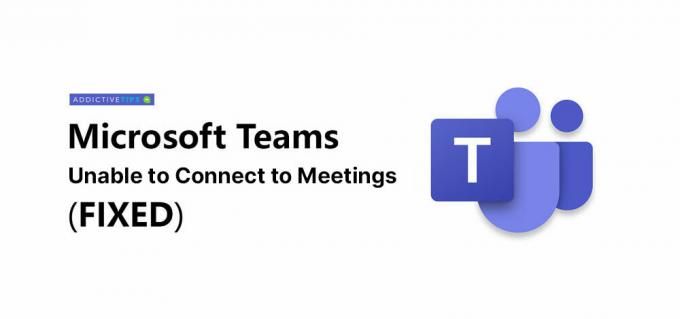
Kā novērst Microsoft komandas, kas nepievienojas sapulcei
Ir vairāki veidi, kā varat mēģināt novērst šo problēmu. Ja atrodaties šķipsniņā un drīz sāksit sanāksmi, izmantojiet tīmekļa klientu, izmantojot pārlūkprogrammu, un pēc tam pēc tam atgriezieties pie šiem labojumiem, jo daži no tiem prasa laiku un prasa klienta vai jūsu klienta restartēšanu PC.
1. Palaidiet tīkla problēmu novēršanas rīku
Lielākā daļa ar tīkla pakalpojumu saistīto kļūdu, kas rodas Microsoft komandās, ir saistītas ar savienojamības problēmām un jūsu pašu sistēmu, nevis ar pašu lietotni. Palaižot interneta savienojuma traucējummeklētāju, lielāko daļu no tiem var novērst.
- Atveriet Lietotne Iestatījumi, iet uz Atjaunināšana un drošība, atlasiet Traucējummeklēšanaun atlasiet Interneta savienojumi.
- Ļaujiet problēmu novēršanas rīkam darboties un piemērot visas izmaiņas ka tas iesaka.
- Restartējiet sistēmu.
- Atveriet Microsoft komandas, pierakstieties un mēģiniet sapulci vēlreiz.
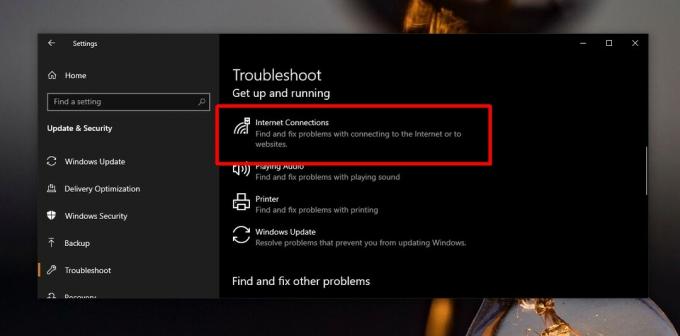
2. Atļaut Microsoft komandām, izmantojot Windows ugunsmūri
Vairāki pretvīrusu programmatūras ugunsmūri neļauj Microsoft komandām izveidot savienojumu ar attāliem serveriem. Bez šiem savienojumiem jūs nevarat kļūt par Microsoft Teams sapulces dalībnieku. Dažādai pretvīrusu programmatūrai ir dažādi veidi, kā risināt šo problēmu, mēs koncentrēsimies uz iebūvēto Windows Defender Antivirus.
- Atvērt File Explorer un atrašanās vietas joslā ievadiet šo. Pieskarieties Enter.
Vadības panelis \ Sistēma un drošība \ Windows Defender ugunsmūris
- Noklikšķiniet uz “Atļaut lietotnei vai funkcijai, izmantojot Windows Defender ugunsmūri” kolonnā kreisajā pusē.
- Klikšķis Mainīt iestatījumus (jums būs vajadzīgas administratora tiesības).
- Ritiniet lietotņu sarakstu un atrodiet Microsoft komandas. Tā gatavojas parādīt kā komandas.exe nevis kā Microsoft komandas. Ja Teams.exe tur nav, meklējiet Skype biznesu.
- Iespējojiet lietotni abiem publiskie un privātie tīkli un noklikšķiniet uz Labi.
- Atsāknējiet datoru un jūs, cerams, varēsit pievienoties MS Team sanāksmēm.

3. Atjauniniet Microsoft komandas
Problēmas ar Microsoft komandām dažkārt ir saistītas ar konkrētu lietotnes versiju. Precīzāk sakot, šī konkrētā kļūda pazūd, ja atjaunināt uz Microsoft Teams versiju 1808. Pārbaudiet versiju vai vienkārši atjauniniet lietotni.
- Atvērt Microsoft komandas.
- Noklikšķiniet uz sava Profila ikona.
- Klikšķiniet uz Meklēt atjauninājumus un ļaujiet Microsoft komandām pārbaudīt un instalēt visus jaunos atjauninājumus.

Secinājums
Microsoft komandas iegūst jaunu lietotāju pieplūdumu, kuri jau ir Office / Microsoft 365 lietotāji / abonenti. Jaunie lietotāji arī ievieš dažādas sistēmas konfigurācijas, kas nozīmē, ka, ja agrāk bija neatklātas kļūdas, viņi visi parādīsies. Neatkarīgi no tā, kļūdas var novērst dažās vienkāršās darbībās.
Meklēt
Jaunākās Publikācijas
Kā novērst Microsoft komandu kļūdas kodu CAA7000a (SOLVED)
Microsoft Teams ir tiešsaistes sadarbības rīks, kas ir vienkāršojis...
Microsoft komandu mikrofons nedarbojas, nav atpazīts (nostiprināts)
Nav nekas vairāk kā nomierinošs, kā visu attālo darba rīku iestatīš...
Labot Nevar izveidot savienojumu ar Microsoft komandu sanāksmēm (ceļvedis)
Microsoft komandas visā pasaulē izmanto darbam ar komandām, sanāksm...



